Rendkívül frusztráló, amikor a Gmail alkalmazás folyamatosan összeomlik a telefonon. A hiba miatt Ön nem tudja megfelelően elolvasni a bejövő e-mailjeit lesz, és megakadályozza, hogy új e-maileket küldjön.
A Gmail alkalmazás összeomlásának számos oka lehet. Néha a probléma egy alkalmazásfrissítés, egy gyorsítótár-fájl hiba vagy a telefon elégtelen tárhelye miatt jelentkezik. Mindenesetre saját maga is kipróbálhat néhány javítást, hogy esetleg kijavítsa az alkalmazást, és visszaállítsa a normál állapotot.
Indítsa újra telefonját a Gmail alkalmazással kapcsolatos kisebb problémák megoldásához
Amikor a Gmail alkalmazás összeomlik, az első dolog, amit tennie kell, az indítsa újra a telefont. Ezzel sok kisebb hibát kijavít a telefonban. Ha a Gmail összeomlik e kisebb problémák miatt, az újraindítás a biztos módja a probléma megoldásának.
A legtöbb Android telefon újraindításához nyomja meg és tartsa lenyomva a telefon Bekapcsológombját , majd érintse meg az Újraindítás lehetőséget a telefon képernyőjén.
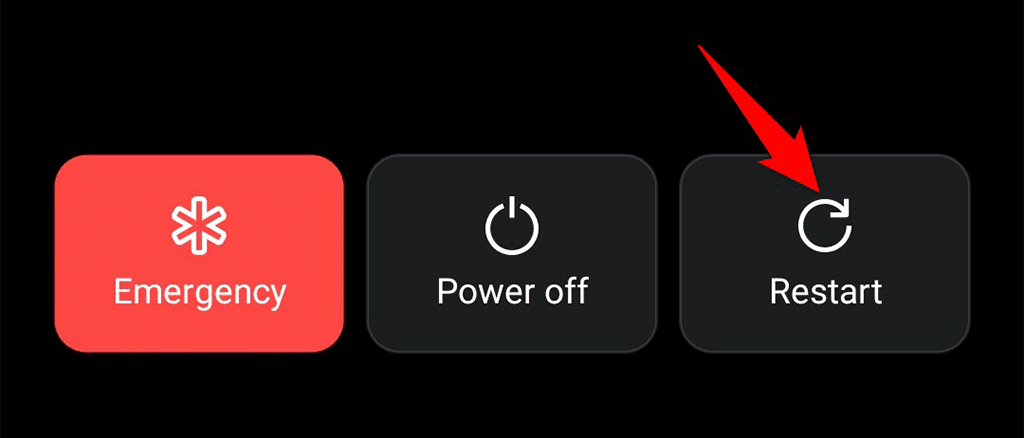
Amikor a telefon újraindul, indítsa el a Gmailt , és tökéletesen működnie kell.
Javítsa ki a Gmail összeomlását az alkalmazásfrissítések eltávolításával
Míg egy frissítésnek a meglévő problémákat kell kijavítania, és új funkciókat kell hoznia, néha egy frissítés különféle problémákat okoz. Ha a Gmail alkalmazás alkalmazásfrissítés telepítése után elkezdett összeomlani, a frissítés visszaállítása valószínűleg megoldja a problémát.
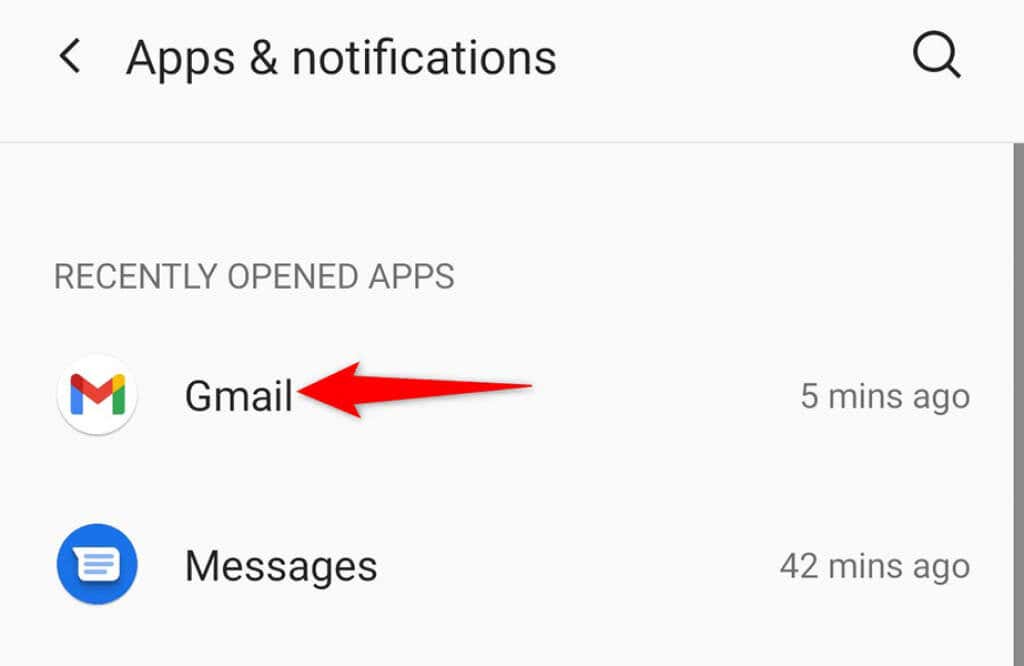
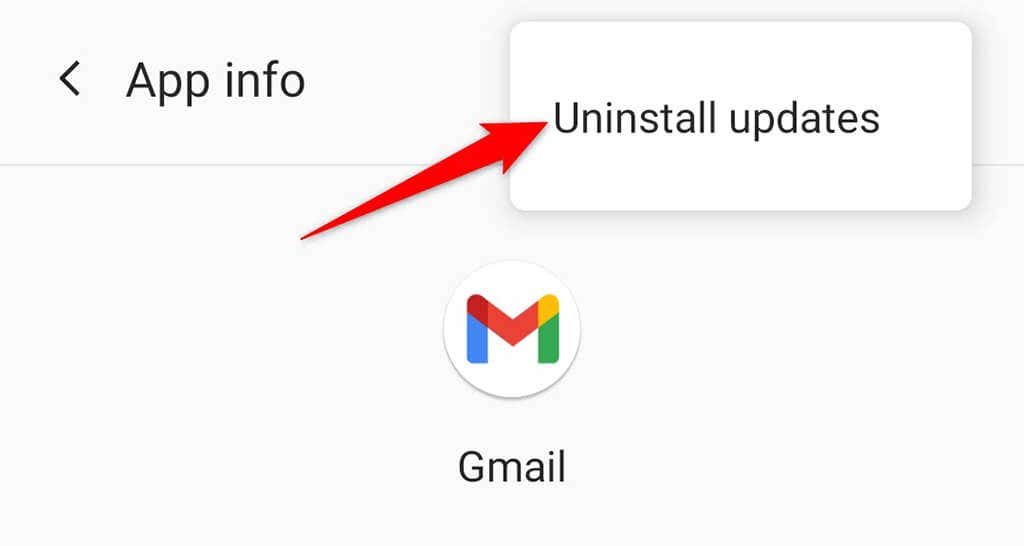
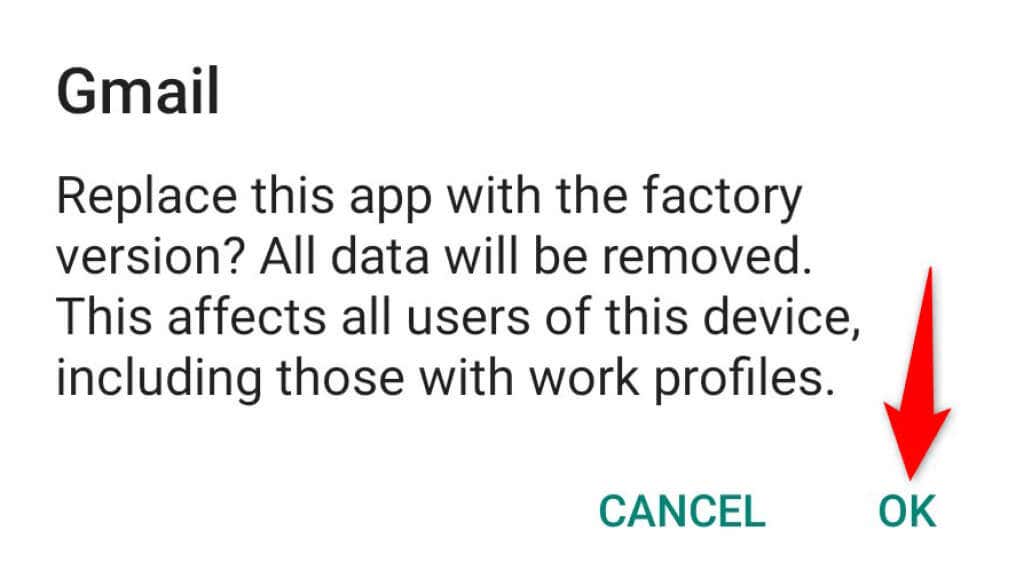
Ha egy frissítés eltávolítása megoldja a Gmail alkalmazással kapcsolatos problémát, letiltja az automatikus frissítéseket az alkalmazáshoz, hogy az alkalmazás ne telepítse újra ugyanazt a frissítést. Később, amikor a Google kiad egy hivatalos javítást, újra engedélyezheti az automatikus frissítéseket.
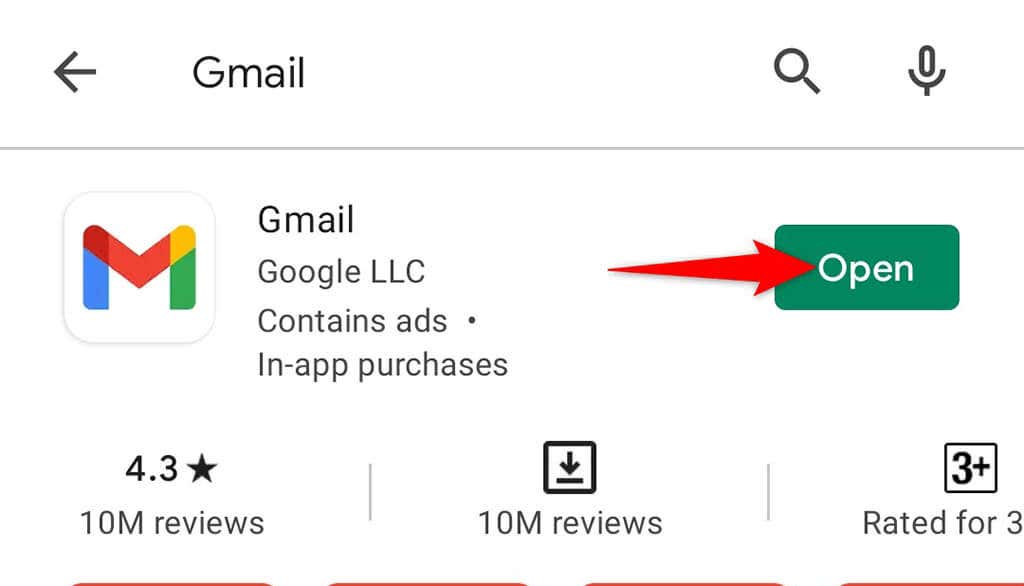
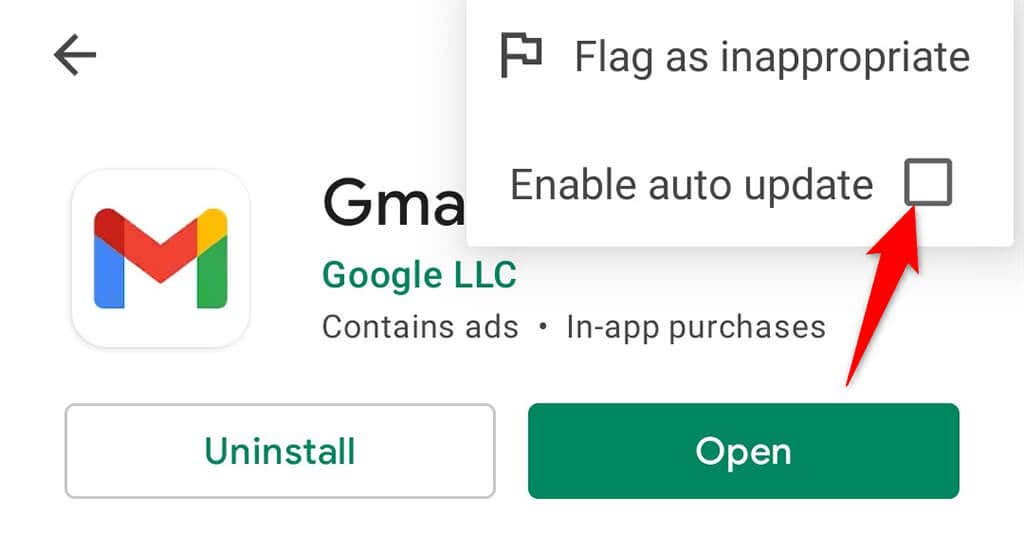
Törölje a Gmail alkalmazás adatait és gyorsítótárát az összeomlási problémák megoldásához
Az Android-alkalmazásokkal kapcsolatos legtöbb probléma megoldásának egyik módja a fájlok törölje az alkalmazás adatait és gyorsítótárazása. Ezek a fájlok gyakran a bűnösök, és különféle problémákat okoznak, és törlésük megakadályozhatja, hogy a Gmail összeomoljon a telefonon.
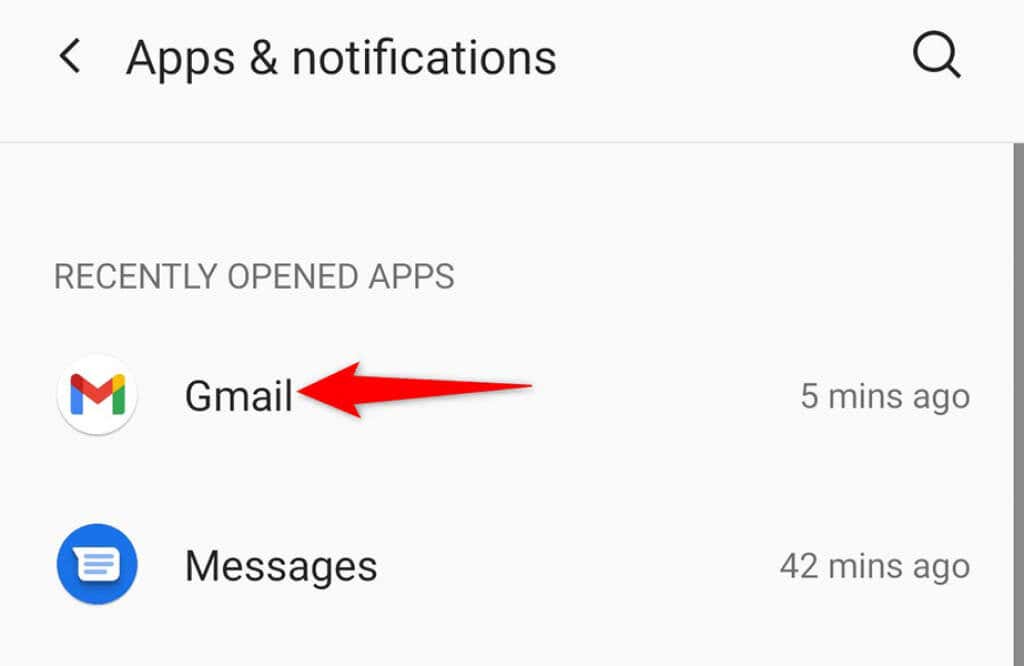
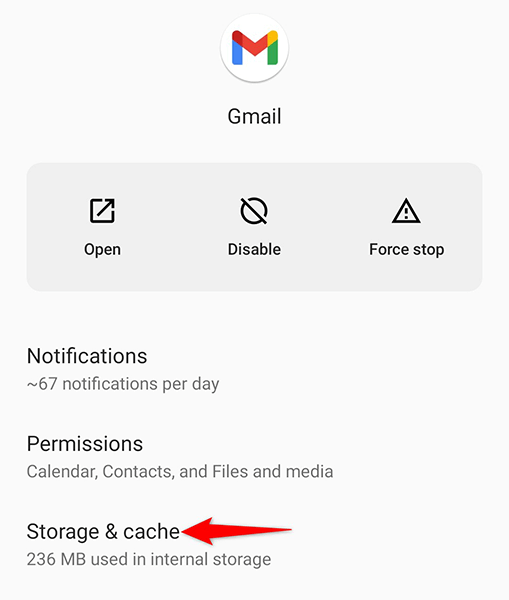
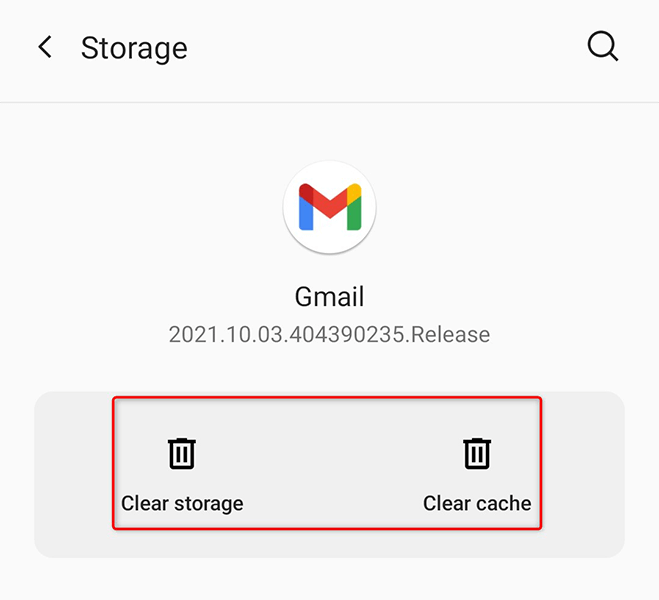
Frissítse a Gmail alkalmazást
A Gmail összeomlásának másik lehetséges oka az, hogy az alkalmazás régebbi verzióját használja. Az elavult alkalmazásverziók gyakran sok problémát okoznak, amelyeket az újabb verziókban kijavítottak.
A probléma megkerüléséhez frissítse telefonján a Gmail alkalmazást a Play Áruházból:
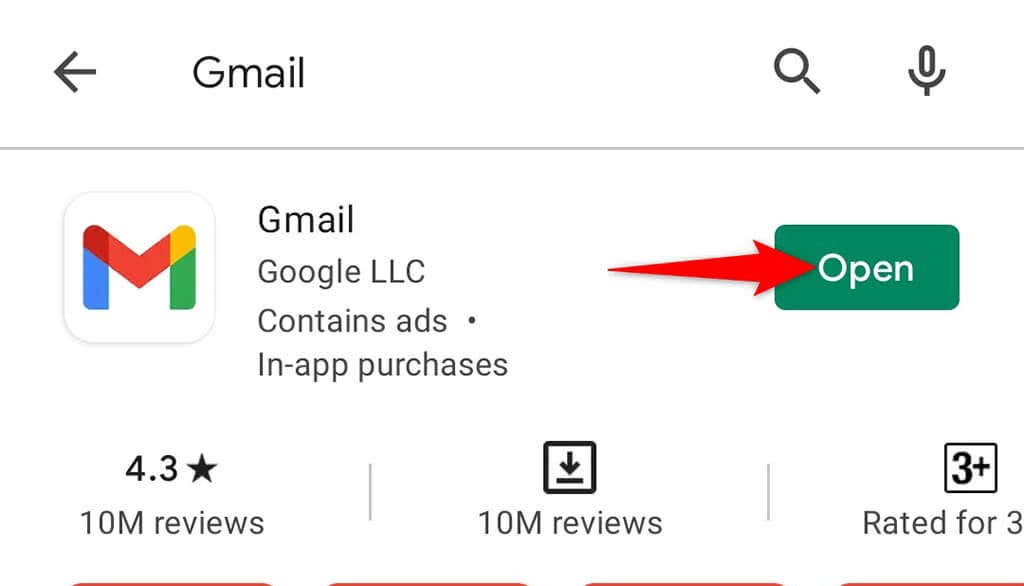
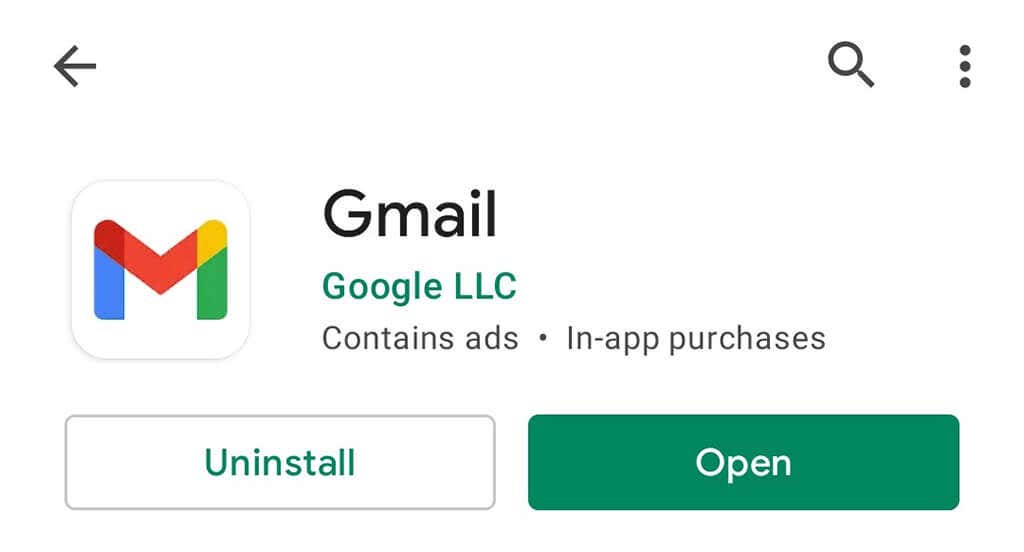 >
>
Takarítsa ki telefonja tárhelyét, hogy megakadályozza a Gmail összeomlását
Néha a Gmail összeomlik, mert nem talál helyet az ideiglenes fájlok tárolására a telefonon. Ez általában akkor történik, ha fogy az eszközön lévő hely. A probléma megoldásának egyik módja az takarítsa ki a telefon tárhelyét a nem kívánt fájlok törlésével.
A legtöbb Android telefon tárhelyelemzővel rendelkezik, amely megmondja, hogy mely fájloktól tud biztonságosan megszabadulni. Még az is előfordulhat, hogy az automatikus törölje a kéretlen fájlokat funkcióval rendelkezik Android telefonján..
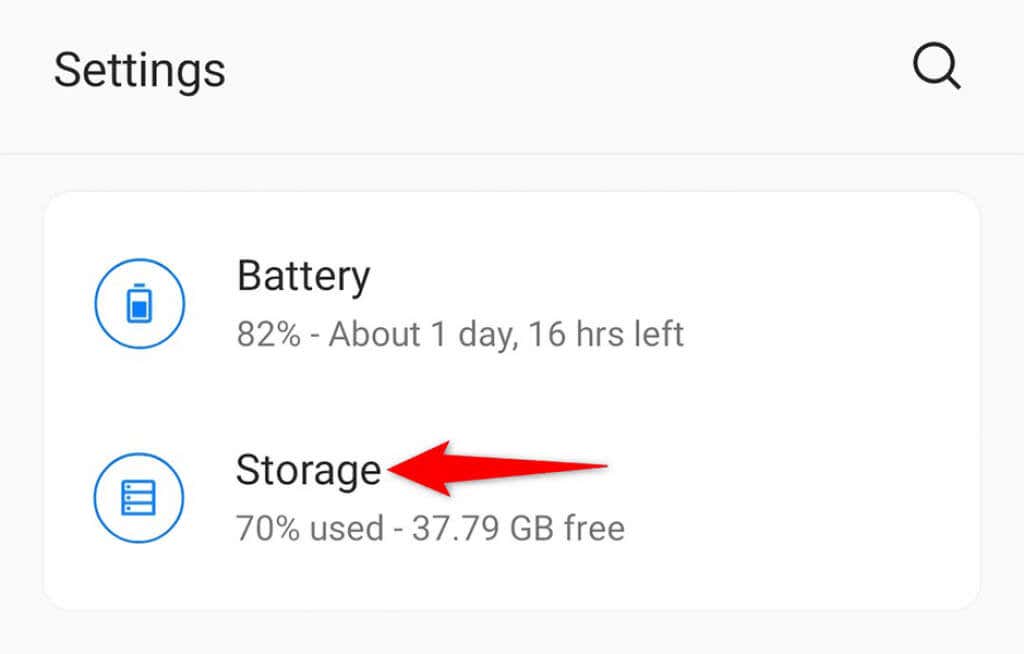
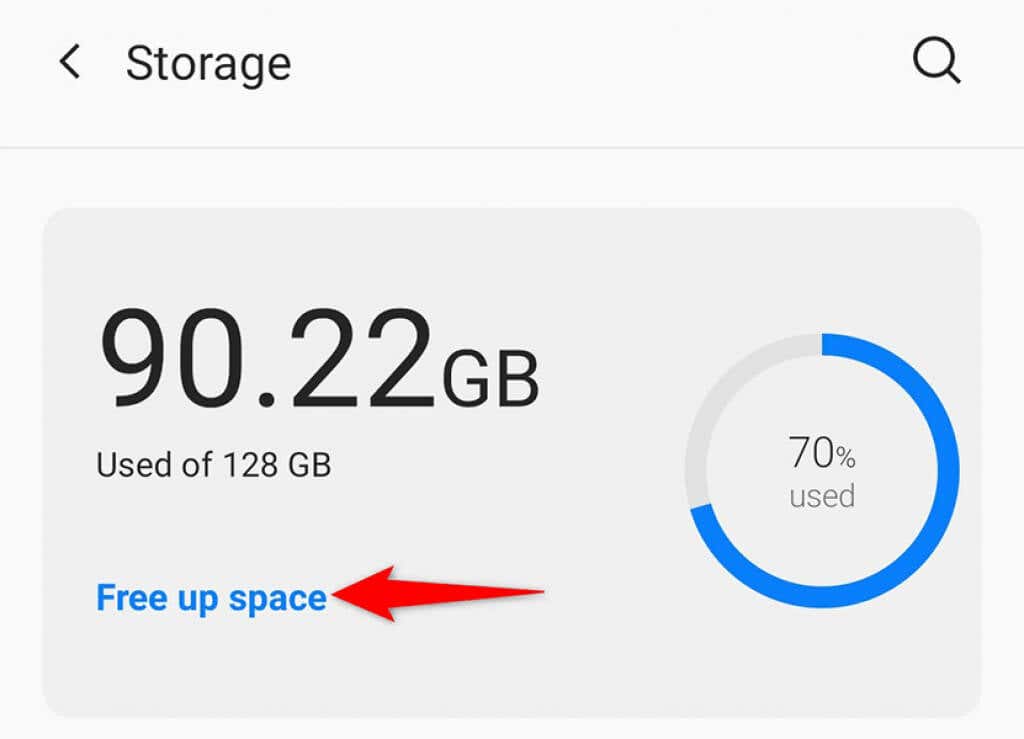
Sötét mód letiltása a Gmail alkalmazásban
Bár a sötét mód nem kapcsolódik közvetlenül a Gmail alkalmazás összeomlási problémáihoz, érdemes kikapcsolni ezt a módot a Gmail alkalmazásban, hogy megnézze, van-e valami változás.
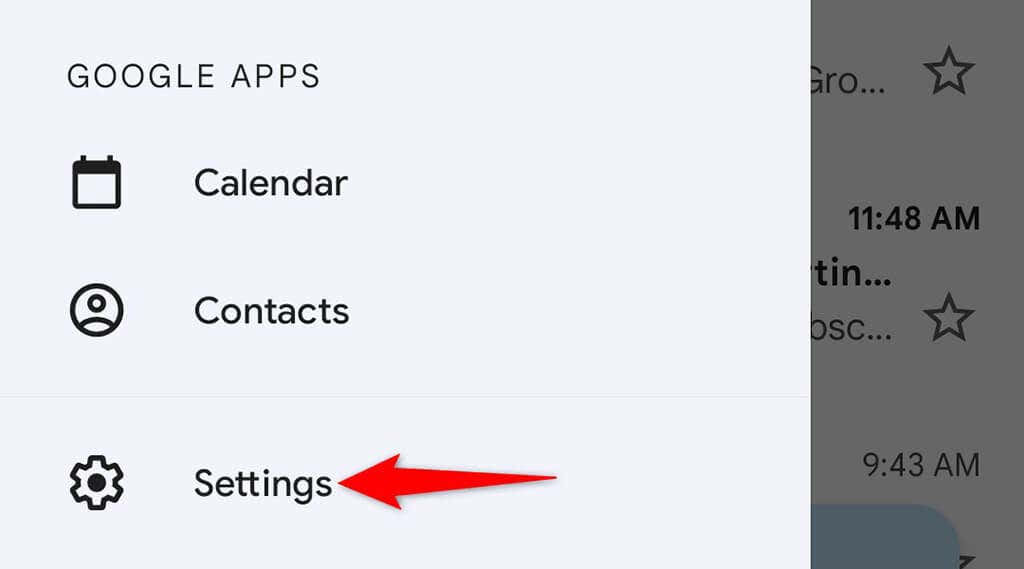
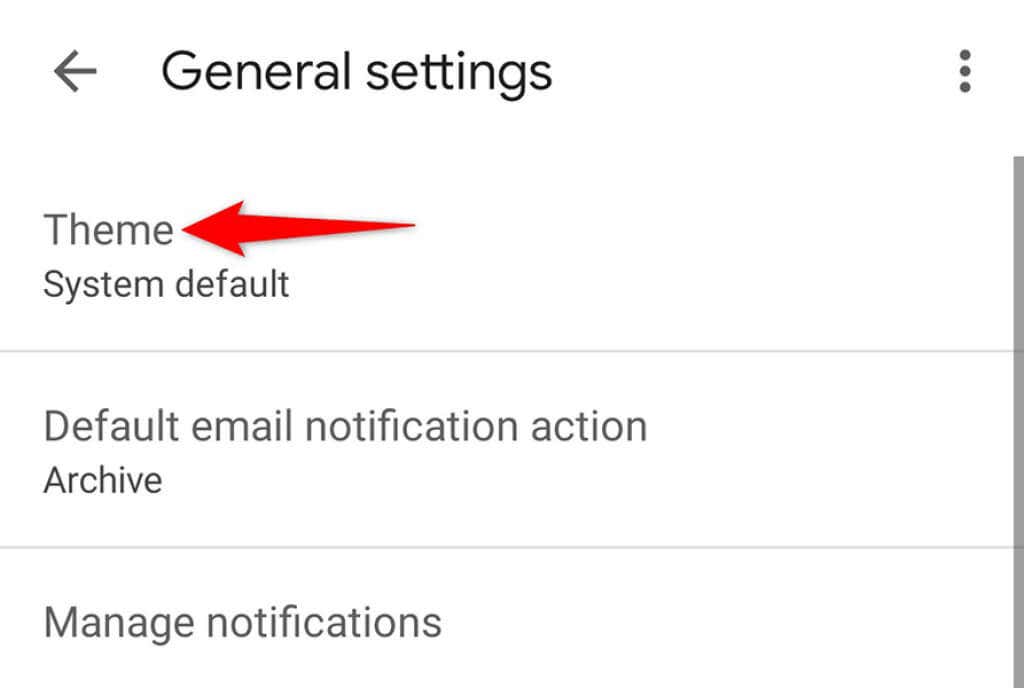
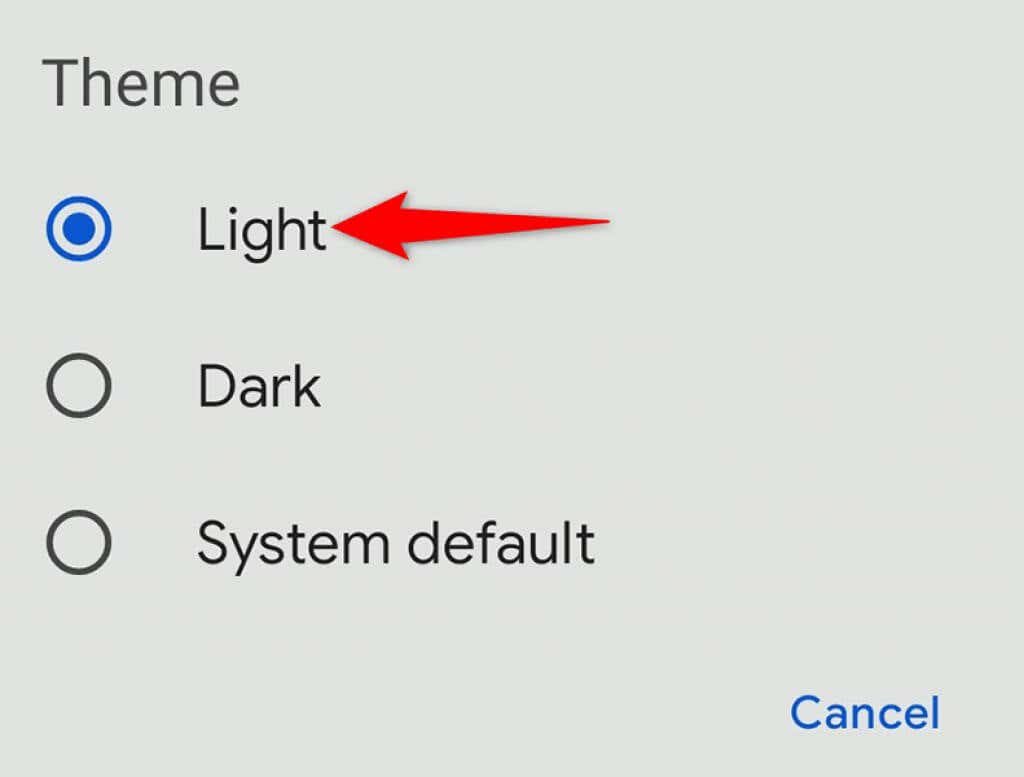
Frissítse az Android System WebView-t telefonján
Ha összeomlási problémákat tapasztal a Gmaillel vagy bármely más alkalmazással, ügyeljen arra, hogy a Android rendszer WebView szolgáltatás naprakész legyen a telefonján. Ez a szolgáltatás különféle Android-folyamatokért felelős, és az alkalmazások és a rendszer gördülékenyebb működése érdekében naprakészen kell tartani.
A szolgáltatás frissítése:
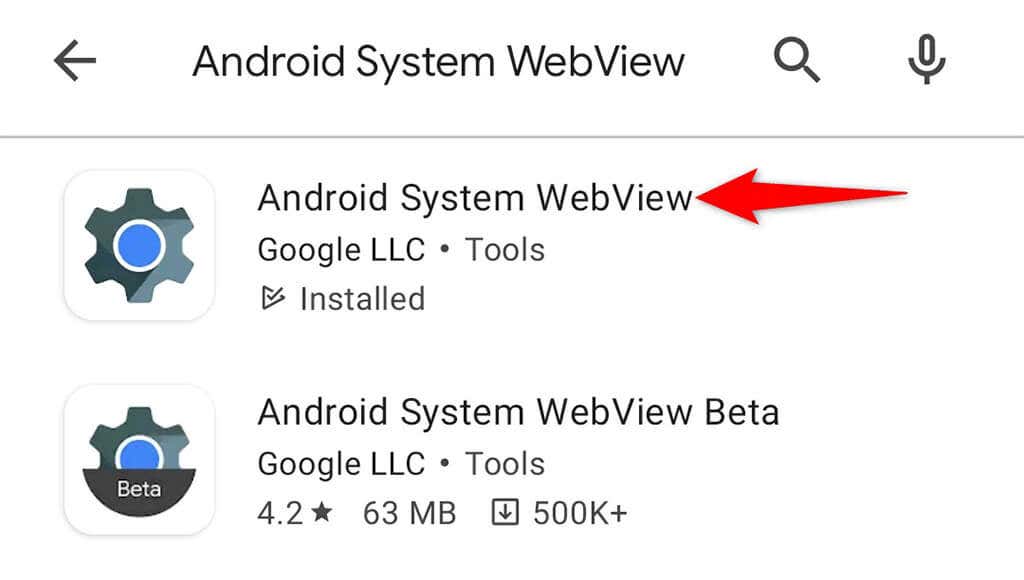
Adja hozzá újra Google Fiókját telefonjához
Ha a Gmail alkalmazás továbbra is összeomlik, bármit is csinál, érdemes lehet eltávolítja a Google-fiókját -et az alkalmazásból, majd adja hozzá újra a fiókot. Ez lehetővé teszi, hogy az alkalmazás a nulláról induljon, és ez megoldhatja a problémát.
Ne feledje, hogy Google-fiókjának a Gmail alkalmazásból való eltávolítása azt jelenti, hogy eltávolítja a fiókot a telefonjáról. A fiókot azonban meglehetősen egyszerűen visszaadhatja.
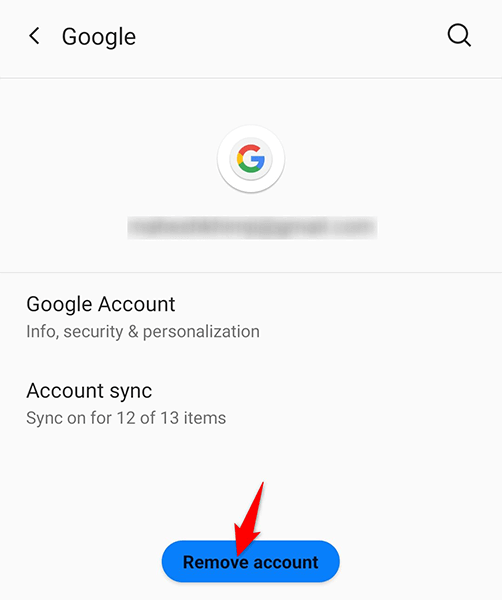
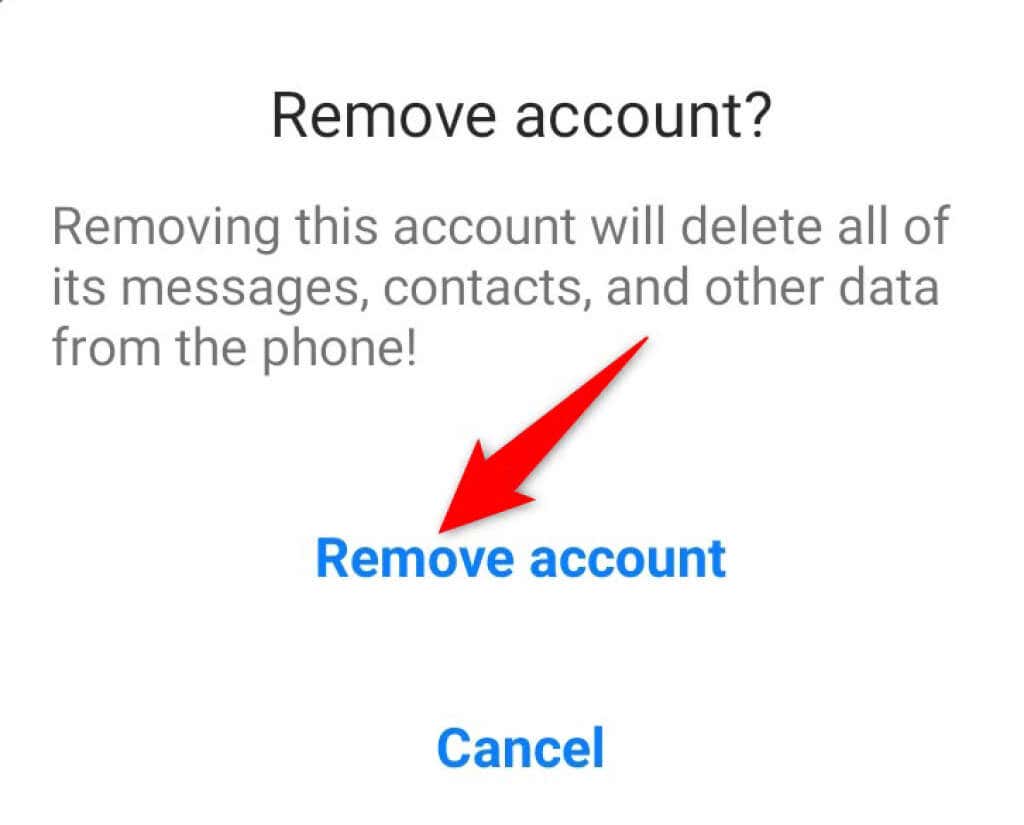
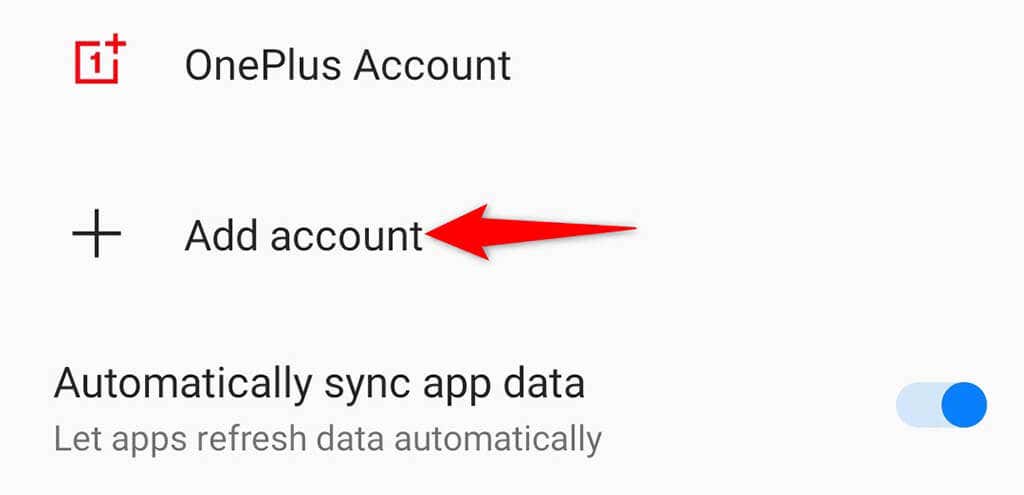
Akadályozza meg, hogy a Gmail alkalmazás összeomoljon a telefonon
A Gmail általában jól működik, de vannak benne problémák. Ezek a problémák néha kihathatnak a szakmai életére, ha a Gmail az elsődleges levelezőprogram.
Szerencsére a fent vázolt módszerekkel képesnek kell lennie javítsa meg a Gmailt re, hogy többé ne omoljon össze.
.